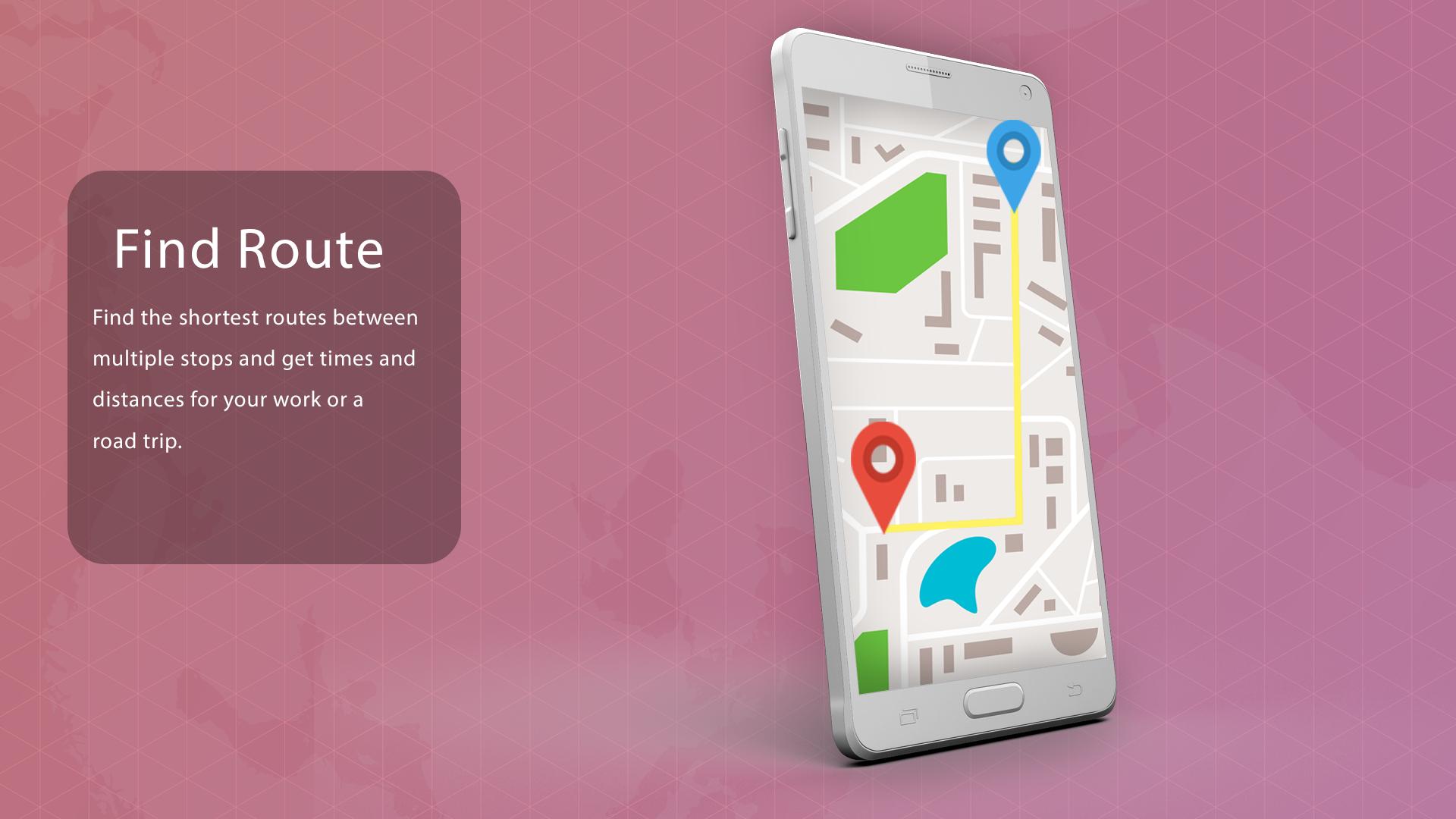В настоящее время, довольно сложно представить жизнь без мобильных телефонов, их используют для общения, работы, развлечения, в качестве электронных книг и много другого. Модели сотовых отличаются различными функциями, но почти в каждом современном телефоне имеется встроенный GPS, благодаря которому, владельцы могут найти нужное место на карте, построить необходимый маршрут и т.д.
Рассматривая более подробно, что же такое GPS, то можно сказать, что это специальный модуль, встроенный в телефон, позволяющий путем связи со спутником, определять свое местоположение искать необходимые объекты. Наличие GPS- антенны, позволяет отслеживать местоположение телефона, как правило, необходимость возникает при потере или краже сотового, а также при контроле местонахождения ребенка. Но для того, чтобы иметь такую возможность следует, предварительно установить на телефоне определенное приложение, благодаря которому в дальнейшем можно будет отслеживать устройство. Пользователям следует помнить, что подобные дополнения работают:
- от сотовых вышек;
- от спутника.
Внимание: для того, чтобы получать сигнал от спутника или мобильной вышки, телефон должен находиться в зоне их доступа, то есть находясь в подземном тоннеле или за толстыми стенами, связь затруднится, соответственно поиск станет невозможен.
Лучшие способы поиска телефона с помощью gps
Итак, как найти телефон по gps через телефон, подобный вопрос возникает довольно часто, в случаях утери, кражи или же у родителей, которые хотят контролировать местонахождение своих детей или поиск ребенка по телефону. Седи пользователей давно уже составлен перечень лучших вариантов поиска необходимого телефона при использовании GPS навигации, к таким относятся:
- простой и доступный каждому способ через Google Maps, для этого необходимо установить карты Googl, хотя они, как правило, имеются почти в каждом телефоне. Далее нужно открыть настройки и выбрать раздел «передача геолокации». После чего, высветится окошко с надписью «показывать(сообщать) друзьям месторасположение», также можно установить определенное время, в которое пользователя будет видно или же оставить постоянное. Затем потребует открыть «Передачу геоданных» и нажать на согласие, также возможно выбрать тех, кто сможет получать сведения подобного рода. Закончив все действия выбранные контакты получат ссылки и перейдя по ним увидят местоположение владельца;
- еще один способ, позволяющий отследить перемещение телефона, это использование хронологии, такой вариант подойдет при контроле за собственным передвижением. Для этого придется использовать учетную запись в Гугл, открыть карты, выбрать меню, найти раздел «хронология». Сведения из данного раздела собираются с учетом мест в которых пользователь побывал за последнее время. Подобным образом владелец телефона сможет найти не только местоположение на момент использования услуги, но и просмотреть все маршруты, по которым перемещался и по необходимости подобрать более удобный;
- следующий вариант удаленное управление подойдет для тех ситуации, когда мобильных был потерян или украден. Но для того чтобы его использовать потребуется заранее установить QR-Code Find, My Device Developer, Google LLC Price, Free или же Find My Device, последнее разработано компанией Google. Подобные программы, дают возможность владельцам использовать функции телефона на расстоянии, например, можно активировать поиск сигнала по звуку. Программа устанавливается стандартным способом предварительно, также потребуется пройти регистрацию, сделать это можно при использовании аккаунта Гугл или в качестве гостя. Введя пароль, следует согласиться с пользовательскими условиями. Далее, выбрать необходимое действие. В случае если слежка ведется за другим субъектом, то потребуется вводить его данные (пароль в аккаунт в google);
- еще одним распространенным вариантом является использование специальных программ и приложений.
Внимание: следует помнить так, как данные способы слежки происходят через GPS необходимо, чтобы мобильное устройство находилось в зоне доступа, иначе ничего не получится.
Подобные способы подходят для Android, а вот для поиска, утерянного iPhonе, следует использовать:
- сайт iCloud, но предварительно на устройстве должна быть активирована функция «найти iPhone»;
- зайти на сайт можно через компьютер, после ввести необходимые идентифицирующие данные сотового (Apple ID и пароль);
- после входа выбрать найти;
- снова ввести пароль;
- после того, как место положение будет определено программой, она покажет его местонахождение и предложит несколько опции которые будут указаны в нижнем углу окошка включить звук, активировать режим пропажи, удалить информацию.
После того, как опция будет выбрана, отменить ее уже будет невозможно, то есть удалив данные восстановить их будет невозможно.
Gps трекеры и мобильные приложения для слежения за мобильным устройством
Приложении по определению местоположения мобильного устройства довольно много, среди них есть, как платные, так и бесплатные. На каком остановить свой выбор решение владельца, но прежде чем устанавливать, то или иное приложение, стоит ознакомиться с перечнем тех, которые считаются наиболее удачными:
- Cocospy, tracker для мобильного, считающийся одним из лучших, несмотря на то, что на рынке оно довольно недавно. Пользователи считают его одним из самых надежных и эффективных, само собой программа платная, но одним из преимуществ является возможность воспользоваться предварительно демоверсией, которая бесплатная;
- mSpy еще один трекер, который также требует покупки, позволяет отслеживать устройство без ведома владельца, в некоторых случаях потребуется взломать прошивку сотового за дополнительную плату;
- Spyzie скрытая программа, которая позволяет не только контролировать место расположения, но и прослушивать разговоры и получать информацию о перемещениях владельца;
- Hoverwatch, довольно бюджетное приложение, что играет немалую роль при выборе среди аналогов. Несмотря на низкую стоимость, оно также является качественным и эффективным. Работает от любых сигналов WiFi располагающихся вблизи к устройству;
- iKeymonitor, позволяет определить координаты необходимого девайса при этом установить периодичность их поступления возможно самостоятельно. Создатели приложения предлагают пользователям предварительно воспользоваться бесплатной трех дневной, пробной версией или же скачать демоверсию для онлайн использования;
- FlexiSPY, еще одна программа дающая возможность контролировать перемещение и расположение сотовых телефонов, посредством получения координат. Информация может поступать, как периодически, так и регулярно в зависимости от выбора заказчика.
Перечень программ конечно куда больше, но эти считаются наиболее популярными.
В настоящее время контролировать расположение телефона или найти аирподс через Айфон не сложно, главное условие — это наличие на нем необходимой программы и доступ к спутнику или сотовым станциям. Поэтому приобретая новый гаджет, особенно если он не из дешевых, рекомендуется установить на него соответствующее приложение.
Если вы потеряли телефон или планшет Android либо часы Wear OS, их можно найти, заблокировать или удалить с них все данные. Если на устройстве вы вошли в аккаунт Google, то сервис «Найти устройство» включен по умолчанию. Если вы разрешите сервису «Найти устройство» шифровать данные о последнем местоположении вашего телефона и сохранять их в Google, они будут доступны в аккаунте, который был первым активирован на устройстве.
Совет. Чтобы вы могли найти и заблокировать устройство Wear OS или удалить с него данные, подключите его к Wi-Fi или мобильному интернету.
Узнайте, как найти устройство Android.
Вы сможете найти устройство Android, если выполнены следующие условия:
- На устройстве выполнен вход в аккаунт Google.
- Определение местоположения включено.
- Сервис «Найти устройство» включен.
- Устройство включено и подключено к мобильному интернету или Wi-Fi.
- Даже если устройство выключено или отключено от мобильного интернета или Wi-Fi, вы можете узнать его последнее местоположение, если включен параметр «Сохранять данные о последнем местоположении». Узнайте, как создать резервные коды для двухэтапной аутентификации.
- Данные об устройстве видны в Google Play.
Вы сможете заблокировать устройство Android или удалить с него все данные, если выполнены следующие условия:
- Устройство включено.
- Устройство подключено к мобильному интернету или WiFi.
- На устройстве выполнен вход в аккаунт Google.
- Сервис «Найти устройство» включен.
- Данные об устройстве видны в Google Play.
Как узнать, где находится устройство, заблокировать его или удалить с него данные
Важно! Чтобы пользоваться устройством, с которого были удалены все данные, потребуется ввести пароль аккаунта Google. Узнайте, как защитить устройство от посторонних.
- Откройте страницу android.com/find в браузере.
- Войдите в аккаунт Google.
- Если у вас несколько устройств, выберите нужное в верхней части боковой панели.
- Если на потерянном устройстве несколько профилей пользователя, то войдите в аккаунт Google основного или личного профиля. Подробнее о профилях пользователей…
- На потерянное устройство придет уведомление.
- На карте появится информация о том, где находится устройство.
- Местоположение указано приблизительно.
- Если его не удалось определить, вы увидите, где устройство было замечено в последний раз.
- Если появится запрос, нажмите Заблокировать устройство и удалить данные.
- Выберите нужное действие:
- Прозвонить. Сигнал будет воспроизводиться в течение пяти минут на полной громкости, даже если устройство находится в режиме вибрации или звук отключен.
- Заблокировать. На устройстве будет установлена блокировка с помощью PIN-кода или пароля. Если они не были настроены, вы можете заблокировать экран, а также добавить на него сообщение или номер телефона, чтобы нашедший смог вернуть вам устройство.
- Очистить. С устройства будут удалены все данные без возможности восстановления, но информация на SD-картах может сохраниться. Удалив данные, вы больше не сможете воспользоваться сервисом «Найти устройство».
Как использовать приложение «Найти устройство»
- Откройте приложение «Найти устройство»
на другом телефоне или планшете Android.
- Если приложение не установлено, скачайте его из Google Play.
- Войдите в аккаунт.
- Если вы потеряли свое устройство, нажмите Продолжить как [ваше имя].
- Если вы помогаете другому человеку найти устройство, выберите Войти как гость, чтобы он мог использовать свой аккаунт.
- Из перечисленных устройств выберите то, которое вы хотите найти.
- Вы сможете выполнить действия, приведенные выше.
- Вам может быть предложено ввести PIN-код для разблокировки экрана устройства, которое вы ищете, если на нем установлена система Android 9 или более поздней версии. Если на устройстве, которое вы хотите найти, не настроен PIN-код или установлена система Android 8 или более ранней версии, может потребоваться ввести пароль от аккаунта Google.
- Выполните действия, приведенные в разделе Как узнать, где находится устройство, заблокировать его или удалить с него данные.
Как найти устройство с помощью часов Wear OS
Если вы потеряли телефон или планшет Android, подключенный к умным часам Wear OS, то их можно использовать для поиска. Подробнее о том, как найти телефон с помощью часов…
Как узнать IMEI-код устройства Android
Оператор мобильной связи может отключить устройство по IMEI-коду. IMEI-код устройства указан в настройках телефона и приложении «Найти устройство».
Как посмотреть IMEI-код в приложении «Найти устройство»:
- Откройте приложение «Найти устройство»
.
- Выберите нужное устройство.
- Нажмите на значок настроек
.
Как узнать IMEI-код устройства с помощью веб-браузера:
- Откройте страницу android.com/find.
- Рядом с названием устройства нажмите на значок
.
Как приложение «Найти устройство» обрабатывает ваши данные
Google собирает определенную информацию, чтобы помочь вам найти пропавшее устройство Android. Для реализации некоторых функций используются сервисы Google Play. Примеры данных, которые собирает приложение «Найти устройство»:
- Приблизительное и точное местоположение, а также различные идентификаторы используются для работы функций.
- Личные идентификаторы используются для работы функций, предотвращения мошенничества, обеспечения безопасности и соблюдения нормативных требований. Эти идентификаторы помогают нам связать ваши устройства Android с аккаунтом.
В целях безопасности хранимая информация о последнем местоположении устройства шифруется с помощью пароля от аккаунта Google. Данные, которые собираются приложением «Найти устройство», передаются в зашифрованном виде. В приложении можно удалить все устройства и сведения об их местоположении.
Ресурсы по теме
- Подготовка на случай утери устройства Android
- Как настроить блокировку экрана
- Как настроить телефон Android на случай экстренной ситуации
- Как настроить геолокацию на устройстве Android
- Не удается войти в аккаунт Google
Эта информация оказалась полезной?
Как можно улучшить эту статью?
Загрузить PDF
Загрузить PDF
Из данной статьи вы узнаете, как с помощью GPS-модуля iPhone или Android-устройства найти потерянный телефон, а также как отследить другой смартфон с помощью стороннего приложения.
-
1
Откройте веб-сайт iCloud. Перейдите на страницу https://www.icloud.com/ в браузере на компьютере.
- Чтобы воспользоваться этим методом, на iPhone должна быть активирована функция «Найти iPhone».
-
2
Авторизируйтесь в iCloud. Введите идентификатор Apple ID и пароль в соответствующих текстовых полях посередине страницы, а затем нажмите «→». Откроется страница iCloud.
- Если вы уже вошли в iCloud, пропустите этот шаг.
-
3
Щелкните по Найти iPhone. Это значок в виде радара в правой части страницы.
-
4
Еще раз введите пароль. Сделайте это в текстовом поле посередине страницы.
-
5
Щелкните по Все устройства. Эта вкладка находится в верхней части страницы. Откроется выпадающее меню.
-
6
Выберите свой iPhone. В меню нажмите имя своего iPhone.
-
7
Определите местоположение своего iPhone. Когда Apple найдет ваш iPhone, вы сможете увидеть его местоположение, а также несколько опций в правой части страницы:
- Воспроизвести звук: на устройстве будет воспроизведен звуковой сигнал.
- Режим пропажи: iPhone и сервис Apple Pay будут заблокированы. Также можно выбрать сообщение, которое будет отображаться на экране iPhone.
- Стереть iPhone: все данные, хранящиеся в памяти iPhone, будут удалены. Это действие нельзя отменить, поэтому стирайте устройство только в том случае, когда у вас есть его резервная копия.
Реклама
-
1
Откройте веб-сайт сервиса «Найти устройство». Перейдите на страницу https://www.google.com/android/find в веб-браузере.
- Чтобы воспользоваться этим методом, на устройстве должно быть установлено приложение «Найти устройство».
-
2
Введите свой адрес электронной почты и пароль. Введите адрес электронной почты, с помощью которого вы входите в аккаунт Android, нажмите «Продолжить», введите свой пароль и еще раз нажмите «Продолжить».
- Если вы уже вошли в свой аккаунт, вам все равно придется ввести пароль.
-
3
Щелкните по Принять, когда появится запрос. Приложение «Найти устройство» предложит приступить к поиску вашего Android-устройство.
-
4
Определите местоположение своего устройства. Когда смартфон будет найден, вы сможете увидеть его местоположение, а также несколько опций в левой части страницы:
- Прозвонить: устройство будет звонить в течение пяти минут независимо от того, выключен ли звук.
- Блокировать: устройство будет заблокировано с кодом доступа.
- Очистить: все данные, хранящиеся в памяти смартфона, будут удалены. Теперь вы не сможете пользоваться приложением «Найти устройство».
Реклама
-
1
Откройте веб-сайт сервиса Samsung «Найти телефон». Перейдите на страницу https://findmymobile.samsung.com/ в браузере.
- Чтобы воспользоваться этим методом, войдите в учетную запись Samsung на своем смартфоне.
-
2
Щелкните по Войти. Эта кнопка находится посередине страницы.
- Если вы уже вошли в свою учетную запись Samsung, пропустите этот и следующий шаги.
-
3
Введите свои учетные данные. Введите адрес электронной почты и пароль, а затем нажмите «Войти», чтобы авторизоваться на сервисе «Найти телефон».
-
4
Определите местоположение своего смартфона. Когда вы войдете в свой аккаунт, сервис начнет поиск устройства. Как только смартфон будет найден, вы увидите его последнее известное местоположение, а также несколько опций в правой части страницы:
- Прозвонить устройство: устройство будет звонить.
- Заблокировать устройство: устройство будет заблокировано с паролем.
- Очистить устройство: все данные, хранящиеся в памяти смартфона, будут удалены. Чтобы подтвердить свое решение, введите пароль.
- Возможно, сначала вам придется нажать «Найти устройство», чтобы определить местоположение своего смартфона Samsung.
Реклама
-
1
Установите приложение «GPS Tracker» на свой смартфон. На iPhone установите приложение «GPS Tracker», а на Android-устройство – «Phonetracker with Friendmapper»:
-
на iPhone откройте приложение «App Store»
, выберите «Поиск», коснитесь строки поиска, введите gps tracker, прокрутите вниз, нажмите «Загрузить» у «Gps Tracker», а затем введите пароль Apple ID или Touch ID.
-
на Android-устройстве откройте приложение «Play Маркет»
, коснитесь панели поиска, введите phonetracker with friendmapper, выберите «PhoneTracker with FriendMapper», а затем нажмите «Установить» > «Принять».
-
на iPhone откройте приложение «App Store»
-
2
Откройте приложение «Gps Tracker» на своем смартфоне. Коснитесь «Открыть» в магазине приложений или нажмите на значок приложения на смартфоне.
- Если приложение попросит о доступе к функции «Геолокация» на вашем смартфоне, коснитесь «Да», «Разрешить» или «ОК».
-
3
Проведите по экрану вправо четыре раза. Вы увидите страницу создания учетной записи.
-
4
Нажмите Step 1 — Create Account (Шаг 1 — Создать учетную запись). Эта опция находится в верхней части страницы.
-
5
Введите свои учетные данные. Заполните следующие поля:
- e-mail address (адрес электронной почты);
- verify e-mail address (повторите адрес электронной почты);
- first name (имя);
- last name (фамилия).
- На Android-устройстве введете имя и фамилию, а затем введите адрес электронной почты.
-
6
Нажмите Create Account (Создать учетную запись). Эта опция находится в нижней части экрана.
-
7
Коснитесь OK, когда появится запрос. Вы вернетесь на первую страницу создания учетной записи.
-
8
Нажмите Step 2 — Enter Confirmation Code (Шаг 2 — Введите код подтверждения). Эта опция находится посередине страницы.
-
9
Найдите код подтверждения. Откройте свой электронный почтовый ящик, найдите в нем письмо от «Registration» (Регистрация) с темой «Registration Code» (Регистрационный код), откройте это письмо и в тексте письма найдите красное число.
- Если вы не видите это письмо в папке «Входящие», поищите его в папке «Спам».
-
10
Введите код подтверждения. Сделайте это в текстовом поле приложения «GPS Tracker» или «Phonetracker with Friendmapper».
-
11
Нажмите Verify Confirmation Code (Проверить код подтверждения). Эта кнопка находится под текстовым полем. Так вы подтвердите свой адрес электронной почты, а на смартфоне будет создана учетная запись.
- На Android-устройстве коснитесь «Активировать».
-
12
Установите такое же приложение на смартфоне другого человека. Загрузите и откройте приложение, создайте учетную запись, а затем подтвердите адрес электронной почты, который вы использовали для создания аккаунта.
- Приложение «GPS Tracker» можно использовать на iPhone, чтобы отслеживать Android-устройство (и наоборот).
-
13
Нажмите + на своем смартфоне. Этот значок находится в верхнем правом углу главной страницы приложения.
-
14
Нажмите Send Invite (Отправить приглашение). Вы найдете эту опцию в верхней части страницы.
- Если приложение попросит предоставить доступ к вашим контактам, нажмите «OK».
- Чтобы отслеживать смартфон другого человека, добавьте его адрес электронной почты в свои контакты.
- На Android-устройстве нажмите «Enter Email» (Добавить адрес электронной почты) в правом верхнем углу экрана, чтобы ввести адрес электронной почты.
-
15
Выберите человека. Нажмите на имя человека, смартфон которого вы хотите отслеживать.
-
16
Нажмите Send (Отправить). Эта кнопка находится в правом верхнем углу экрана.
- На Android-устройстве нажмите на значок почтового сервиса, затем коснитесь значка в виде листа бумаги в правом верхнем углу экрана.
-
17
Попросите другого человека принять приглашение. Этому человеку нужно открыть почтовый ящик, адрес которого был использован для создания учетной записи в приложении «GPS Tracker», найти код в разделе «This code was created by the app to link our phones» (Этот код был создан приложением для связи наших телефонов), открыть приложение «GPS Tracker» (если оно еще не открыто), нажать на «+» в верхнем правом углу экрана, коснуться «Accept Invite» (Принять приглашение), ввести полученный код, а затем нажать «Verify» (Проверить).
-
18
Определите местоположение другого человека. Каждые десять минут приложение «GPS Tracker» будет отображать текущее местоположение смартфона другого человека. Отслеживать другой смартфон можно на главной странице приложения «GPS Tracker».
Реклама
Советы
- У основных сотовых операторов есть приложения или услуги, с помощью которых можно отслеживать смартфоны родственников, друзей или коллег:
- Билайн – приложение «Билайн трекер»
- МегаФон – приложение «МегаФон Трекер»
- МТС – приложение «MТC Трекер»
- Tele2 – услуга «Локатор»
Реклама
Предупреждения
- В большинстве стран отслеживание чужого телефона без ведома его владельца считается незаконным.
Реклама
Об этой статье
Эту страницу просматривали 375 574 раза.
Была ли эта статья полезной?
В этой статье вы узнаете, как найти потерянный (или украденный) телефон на Android в 2023 году. Рассмотрим 5 рабочих и актуальных способов: с помощью специальных сервисов, по IMEI.
Ответим на частые вопросы новичков. Материал написан в формате инструкции.
Содержание (развернуть ↴)
Как найти потерянный телефона на Android: 3 способа
Первым делом посмотрим, как найти потерянный или украденный телефон на Android с помощью специальных сервисов и приложений. Всего — 3 рабочих и актуальных способа.
Поиск смартфона через Google Find My Device
Все Android-смафртоны привязаны к аккаунту в Google. И это плюс: благодаря этому можно найти потерянный или украденный телефон. Для этого нужно воспользоваться сервисом Google Find My Device.
Использовать онлайн-инструмент можно с любого устройства: с компьютера, ноутбука или другого смартфона.
Первым делом — зайдите на сайт сервиса Google Find My Device через браузер.
Если система попросит войти в Google-аккаунт — сделайте это: укажите логин и пароль. Войти нужно в тот аккаунт, к которому привязан ваш Android-смартфон.
Сервис определяет местоположение гаджета с точностью геолокации до 20 метров.

Вы можете:
- Прозвонить смартфон. Устройство будет издавать звуковой сигнал в течение пяти минут, даже если на нем отключен звук.
- Заблокировать устройство и заблокировать аккаунт Google.
- Удалить с устройства все данные.
Используем Samsung SmartThings Find
Этот способ актуален для владельцев Android-смартфонов от Samsung. Вы можете использовать сервис SmartThings Find, чтобы найти телефон, планшет, наручное устройство и другие гаджеты Galaxy.

Для этого зайдите на сайт сервиса → войдите в свой аккаунт: введите Samusng ID и пароль.
После этого вы сможете найти гаджет — его геопозиция отобразится на карте.
Что умеет:
- SmartThings Find позволяет легко найти потерянные устройства, даже если они не подключены к сети.
- Вы сможете получать уведомления о прибытии метки Galaxy SmartTag в определенные места, а также об удалении от них.
Приложение iSharing
iSharing — семейный GPS-трекер, который позволяет отслеживать местоположение устройства по номеру телефона. Бесплатно.

Вы сможете получить информацию о том, где сейчас находится потерянный или украденный смартфон с помощью функции «Найди мой телефон». Отслеживание производится в режиме реального времени.
Телефон выключен: что делать
Если телефон выключен, то нужно включить функцию отслеживания истории местоположений для вашего Google-аккаунта, который привязан к устройству. Для этого зайдите на специальный сайт → вот по этой ссылке.
Включите опцию «История местоположений».

После этого воспользуйтесь сервисом «Хронология» от Google.

Здесь обозначены все места в которых «побывал» смартфон; самые посещаемые заведения с точностью до номера дома и скорости передвижения. Есть трек по дням.
Поиск потерянного или украденного Android-смартфона по IMEI
Если предыдущие способы не помогли, то найти телефон можно попробовать по IMEI. Это специальный идентификатор, который присваивается каждому мобильному устройство. Он состоит из 15 уникальных цифр.
Чтобы найти Android-смартфон по IMEI, важно знать эти цифры. Например, посмотреть свой IMEI можно через комбинацию *#06#.
Для поиска телефона по IMEI нужно обратиться в полицию и написать заявление. В заявлении укажите: ФИО, паспортные данные, IMEI и документы, подтверждающие, что вы настоящий владелец гаджета: например, кассовый или товарный чек, выданный вам при покупке телефона.
Мини-FAQ: ответы на частые вопросы
В этом разделе — ответы на частые вопросы по теме статьи.
Почему Google Find My Device не находит телефон?
Чтобы сервис нашел ваш смартфон, он должен быть включен, связан с аккаунтом Google и подключен к Wi-Fi или мобильному интернету.
Можно ли найти свой телефон с помощью другого гаджета?
Можно попробовать. Для этого:
1) Возьмите другой Android-смартфон.
2) Зайдите в настройки → «Защита» или «Безопасность».
3) Перейдите в раздел «Найти устройство».
4) Войдите в свой аккаунт Google в качестве гостя.
5) Теперь попробуйте найти свой гаджет на карте.
(Это опция предоставляет аналогичный функционал, что и Android Device Manager)
Итоги
Краткие итоги статьи:
- Первым делом, чтобы найти потерянный или украденный телефон на Android, воспользуйтесь функцией Google Find My Device.
- Только потом можете попробовать другие способы. Они менее эффективные.
Потеря мобильного устройства, особенно смартфона, — это серьезнейший повод для стресса. Наши устройства хранят основную часть личной информации и потенциально конфиденциальных данных. В случае потери или кражи это может иметь катастрофические последствия. Если вы используете устройство Android, есть способы определить его местоположение, если случайно разминетесь с ним. В этой статье мы соберем несколько способов определить местоположение телефона, которые вы можете использовать, пока ваш телефон включен и подключен к мобильной сети или сети Wi-Fi. Только имейте в виду, что использовать трекеры для отслеживания положения других людей без их ведома не только неэтично, но и незаконно.
Если телефон потерялся, это еще не значит, что его нельзя найти.
Содержание
- 1 Как найти телефон
- 1.1 Самый простой способ найти телефон
- 1.2 Как найти потерянные часы
- 1.3 Как найти потерянный Samsung
- 2 Приложения для поиска телефона
- 2.1 Как узнать, где находятся члены семьи
- 2.2 Приложение для защиты телефона
- 2.3 Where’s My Droid — приложение для поиска телефона
Как найти телефон
Ряд производителей предлагают собственный способ отслеживания телефонов. Вот варианты от Google (для любого телефона Android) и Samsung (для устройств Samsung).
Самый простой способ найти телефон
Приложение Google Find My Device является обязательным для пользователей Android и одним из самых полезных приложений для Android. Если вы добавили учетную запись Google на свое устройство Android, функция ”Найти устройство” будет включена автоматически. Вы можете проверить, что служба запущена, перейдя в ”Настройки”, далее выбираем ”Google” и открываем ”Найти мое устройство”. Иногда перед последним пунктом надо будет открыть пункт ”Безопасность”. После этого останется только убедиться, что функция включена.
Настройка в три клика
Так при включении этой функции вы сможете найти свой гаджет, просто перейдя на страницу поиска устройств. Искать таким способом можно не только телефоны, но и планшеты. А еще их можно будет удаленно стереть и заблокировать.
Чтобы начать поиск, надо будет или скачать приложение из Google Play, или перейти на специальный сайт. В первом случае не забудьте выйти из учетной записи, если искали свой смартфон с чужого. В противном случае, этот человек сможет отслеживать положение вашего устройства.
Если вы пользуетесь WEB-версией, то функциональность будет той же самой, но не придется никого просить установить приложение и дать вам телефон. Проблема в том, что часто под рукой просто нет компьютера и приходится прибегать к помощи других пользователей.
Как Google упростит обновление смартфонов на Android.
Как найти потерянные часы
Если вы потеряли умные часы, их тоже можно найти и не потратить на это слишко много времени. Достаточно просто воспользоваться схемой описанной выше и включить функцию отслеживания.
Как найти потерянный Samsung
Samsung предлагает собственный способ поиска потерянного телефона для своих пользователей — Find My Mobile. Воспользоваться им могут только люди с учетной записью Samsung.
Чтобы проверить, включена ли соответствующая опция, откройте настройки телефон. Теперь пролистайте до пункта ”Биометрия и безопасность” и внутри выберите ”Поиск устройств”. Если настройка не активирована, это можно будет легко сделать, передвинув соответствующий переключатель.
Сделайте это, если у вас Samsung.
Вы так же сможете выбрать, хотите ли вы включить параметры удаленной разблокировки и отправки последних местоположений. В первом случае Samsung запишет ваш PIN-код, пароль или графический ключ, что позволит вам разблокировать устройство, даже если вы его забыли. После активации вы сможете управлять своим телефоном даже удаленно. Параметр ”Отправить последнее местоположение” очень важен, так как он определяет, что аккумулятор вот-вот разрядится, и отправляет данные о последнем известном положении телефона на серверы Samsung.
Найти телефон также проще всего будет через сайт, который покажет всю важную и нужную информацию о местоположении вашего смартфона.
Тут можно купить отобранные вручную гаджеты с AliExpress
Приложения для поиска телефона
Если вы по какой-то причине не хотите пользоваться штатными средствами поиска или вам нужна дополнительная функциональность, стоит обратить внимание на сторонние приложения для отслеживания телефона. Часто они бывают не бесплатными и работают по абонентской плате. Впрочем, так и должно быть. Иначе стоит задуматься, почему разработчики такого полезного приложения вдруг оказались такими щедрыми.
Иногда надо искать не только телефон, но и человека
А еще они будут хранить все ваши данные, необходимые для поиска телефона, на своем сервере. Об этом тоже стоит задуматься. Ведь кто-то всегда будет в курсе вашего местоположения. Обязательно внимательно прочитайте политику конфиденциальности перед регистрацией, если вы решите использовать стороннее приложение.
Google выпустила пакет обновлений для Android. Что нового.
Как узнать, где находятся члены семьи
Опять же, прежде, чем определять местоположение другого человека, даже члена семьи, стоит выяснить у него, не будет ли он против. Он должен быть как минимум в курсе отслеживания его местоположения.
Life360: Семейный локатор, GPS трекер — бесплатное приложение, предназначенное для семей, позволяет вам отслеживать, где находятся все члены вашей семьи, определяя местоположение их телефонов. Таким образом, даже если один из участников потеряет свой телефон или с ним что-то случится, другие могут мгновенно узнать, где он находится.
Это будет полезно не только в городе, но и в походе, когда с человеком может что-то случиться и надо будет прийти к нему на помощь. Впрочем, для отправки местоположения нужно будет подключение к сети, которые не часто можно найти в лесу или в горах, но иногда найти человека будет существенно проще.
Скачать Life360: Семейный локатор, GPS трекер
Приложение для защиты телефона
Cerberus Phone Security создано для предотвращения кражи данных с украденного телефона. Если вы беспокоитесь о том, что ваш телефон украдут или вы его потеряете, а кто-то подберет, Cerberus может быть для вас лучшим приложением.
Оно предлагает множество функций безопасности, которые позволяют получить удаленный доступ к утерянному или украденному устройству. Вы сможете включить звуковой сигнал, стереть данные, заблокировать устройство и даже сделать фотографии с передней камеры, чтобы обнаружить воров.
Это приложение так же можно использоваться, как семейный локатор с различными функциями для взрослых и детей. Оно не бесплатно, но, как я уже говорил выше, так и должно быть. Иначе данные о перемещении могут быть использованы против вас.
Скачать APK Cerberus Phone Security
Where’s My Droid — приложение для поиска телефона
Where’s My Droid — бесплатное приложение (но с платными функциями) для поиска вашего телефона. Он позволяет вам искать свое устройство, отправлять команду издать звук, делать фотографию местности, отслеживать местоположение по GPS, устанавливать пароль и в самом крайнем случае стирать все данные.
Это мощный инструмент, но не полностью бесплатный.
Обратите внимание, что большинство из этих функций доступны только для платных участников, поэтому вам, вероятно, придется потратить немного денег, чтобы получить максимальную отдачу от этого приложения.
Скачать Where’s My Droid